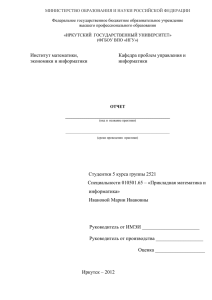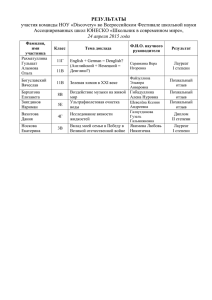Инструкция для преподавателя по подготовке дистанционного
advertisement
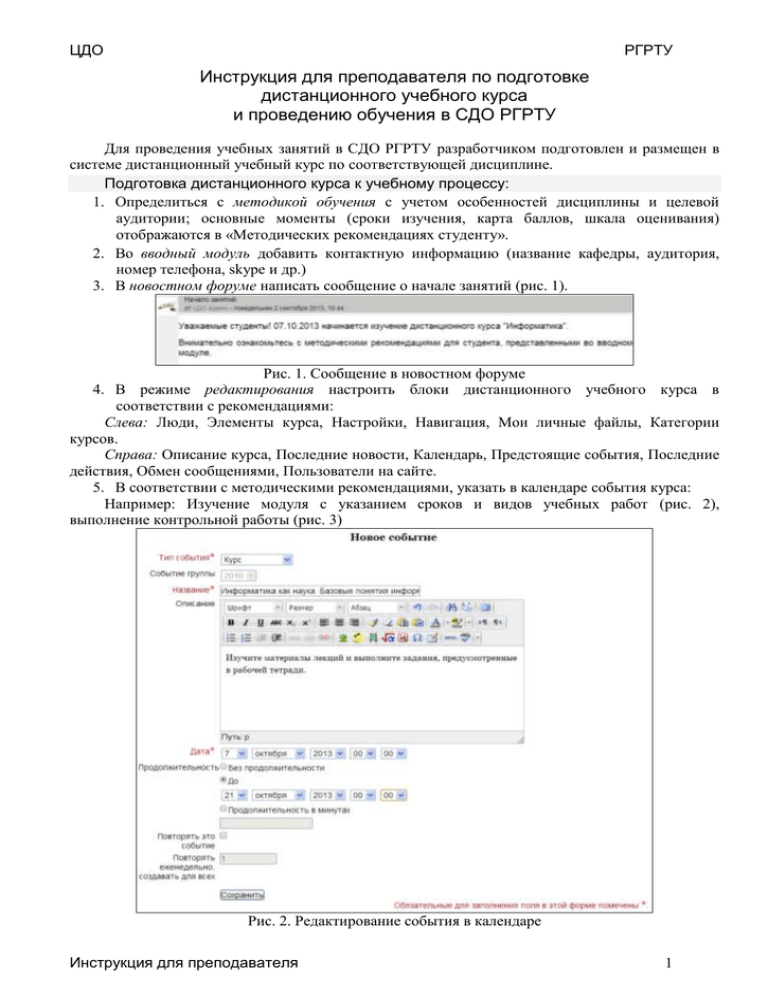
ЦДО РГРТУ Инструкция для преподавателя по подготовке дистанционного учебного курса и проведению обучения в СДО РГРТУ Для проведения учебных занятий в СДО РГРТУ разработчиком подготовлен и размещен в системе дистанционный учебный курс по соответствующей дисциплине. Подготовка дистанционного курса к учебному процессу: 1. Определиться с методикой обучения с учетом особенностей дисциплины и целевой аудитории; основные моменты (сроки изучения, карта баллов, шкала оценивания) отображаются в «Методических рекомендациях студенту». 2. Во вводный модуль добавить контактную информацию (название кафедры, аудитория, номер телефона, skype и др.) 3. В новостном форуме написать сообщение о начале занятий (рис. 1). Рис. 1. Сообщение в новостном форуме 4. В режиме редактирования настроить блоки дистанционного учебного курса в соответствии с рекомендациями: Слева: Люди, Элементы курса, Настройки, Навигация, Мои личные файлы, Категории курсов. Справа: Описание курса, Последние новости, Календарь, Предстоящие события, Последние действия, Обмен сообщениями, Пользователи на сайте. 5. В соответствии с методическими рекомендациями, указать в календаре события курса: Например: Изучение модуля с указанием сроков и видов учебных работ (рис. 2), выполнение контрольной работы (рис. 3) Рис. 2. Редактирование события в календаре Инструкция для преподавателя 1 ЦДО РГРТУ Рис. 3. Установка сроков выполнения контрольной работы 6. Форумы: для удобства отслеживания добавленных сообщений в личном профиле Слежение за форумами выставить «Да, выделять новые сообщения». 7. Выставить настройки интерактивных элементов курса. Особое внимание обратить на шкалу оценки (в соответствии с картой баллов по курсу) и сроки выполнения (в соответствии с методическими рекомендациями). Для всех оцениваемых элементов ограничение доступа и настройка проверки оценки осуществляется в поле Ограничить доступ (рис. 4) Рис. 4. Ограничение доступа к элементу. Проверка оценки. 7.1 Лекция: Параметры выставления оценки: Ограничение по времени (в минутах) Разрешить повторное прохождение (да/нет) Тренировочная лекция (да/нет) Обработка результатов попыток (средняя или максимальная оценка) Баллы за каждый вариант ответа (да/нет); Показать текущий балл (да/нет); Оценка (0-100 баллов) Текущий контроль: Разрешить студентам изменять ответы Показывать комментарий по умолчанию (да/нет) (да/нет) Действие после правильного ответа Минимальное количество вопросов (0-100) Показать кнопку «Исправить» (да/нет) Количество показанных страниц (карточек) (0-100) Максимальное количество попыток (0-10) Переход к элементу курса Контроль доступа: Доступно с/крайний срок сдачи; Инструкция для преподавателя 2 ЦДО РГРТУ Зависит от: Зависит от («название предыдущей лекции») Завершено (переключатель да/нет) Затраченное время (в минутах) Оценка выше чем (%) 7.2 Задание с ответом в виде текста: Основные Ответ - в виде текста Оценка (0-100; либо оценка по созданной Несколько попыток (да/нет); шкале) Доступно с/последний срок сдачи Отправлять уведомления учителям (нет) Запретить отправку ответа после истечения Включить в отзыв текст ответа студента срока выполнения (да/нет) (да/нет) 7.3 Задание с ответом в виде файла: Основные Ответ - в виде файла Оценка (0-100; либо оценка по созданной Несколько попыток (да/нет) шкале) Доступно с/последний срок сдачи Отправлять уведомления учителям (нет) Запретить отправку ответа после истечения Максимальный размер файла (10Кб-100Мб) срока выполнения (да/нет) Рекомендуемое значение - не более 5 Мб! 7.4 Задание с ответом в виде нескольких файлов: Основные: аналогично Ответ - в виде нескольких файлов Максимальный размер файла (10Кб-100Мб) Скрыть описание пока задание не станет Рекомендуемое значение - не более 5 Мб! доступным (да/нет); Разрешить удаление (да/нет) Отправлять уведомления учителям (нет) Максимальное число загружаемых файлов (1-20) Включить кнопку Отправить для оценки (нет). Разрешить комментарии (да) 7.5 Задание с ответом вне сайта: Основные: аналогично 7.6 Рабочая тетрадь: Оценка (без оценки; 0-100; оценка по созданной шкале); Дни, когда доступна (всегда открыта; дни; недели). 7.7 Тест: Ограничения по времени Отображение: Начало тестирования С новой страницы Окончание тестирования Метод навигации Ограничение времени (в минутах) Порядка вопросов При истечениии времени (открытые Принудительная задержка по времени попытки отправляются автоматически / попытками попытки должны быть отправлены до (30 мин. - 7 дней) истечения времени, иначе они не учитываются) между Попытки: Количество попыток (неограниченно; 1-10); Каждая попытка основывается на предыдущей (да/нет); Какой режим вопросов (см. методические рекомендации для разработчика курса) - Deferred feedback; Оценки: Метод оценивания (высшая оценка; средняя оценка; первая попытка; последняя попытка); Инструкция для преподавателя 3 ЦДО РГРТУ Настройки просмотра: Во время попытки Попытка Правилен ли ответ отзыв к вопросу Правильный ответ Сразу после попытки Попытка Правилен ли ответ Баллов Отзыв на конкретный ответ Общий Общий отзыв Баллов Отзыв на конкретный ответ Общий отзыв Отзыв на конкретный ответ Общий отзыв Отзыв на конкретный ответ Общий отзыв к вопросу Правильный ответ Общий отзыв Позже, но только пока тест открыт Попытка Правилен ли ответ Баллов к вопросу Правильный ответ Общий отзыв После того, как тест будет закрыт Попытка Правилен ли ответ Баллов к вопросу Правильный ответ Общий отзыв Отображение Комментарий к тесту (граница - комментарий). Проведение процесса обучения в СДО РГРТУ Проведение обучения в СДО РГРТУ на базе Moodle включает в себя информационное взаимодействие преподавателя со студентом в СДО РГРТУ, организацию самостоятельной работы обучающегося с материалами, размещенными в дистанционном учебном курсе. Процесс обучения в СДО РГРТУ со стороны преподавателя предполагает: оказание консультационной и учебно-методической помощи студентам в форумах, чатах и сервисе по обмену сообщениями согласно календарному плану и правилам сетевого общения; ведение консультационного и новостного форумов по преподаваемой дисциплине для каждой группы или потока; развёрнутый ответ на вопросы студентов в срок не более 3-х дней с момента публикации вопроса; предоставление дополнительной информации студентам на основании запросов в форуме в срок не более 5-ти дней с момента публикации запроса; проверка контрольных (тестовых или любые другие) заданий, не подлежащих автоматической проверке в СДО; срок предоставления результатов — не более 10-и дней с момента поступления выполненного задания от студента, если иное не регламентируется методикой преподавания данной дисциплины; результаты проверки выполненных работ фиксируются в журнале оценок системы Moodle. Положение об использовании дистанционных образовательных технологий для заочной формы обучения 1. Форум: размещение новостей и напоминаний, по мере необходимости ответы на вопросы в организационных и тематических форумах. 2. Добавление задания Ответ в виде нескольких файлов. Преподаватель может не только комментировать ответы студента, но и отправлять на доработку присланные им файлы, предварительно оставив свои замечания. Студент может загружать один или нескольких файлов различных форматов (*.doc, *.odt, *.pdf, *.jpg, *.gif и пр.). В настройках задания необходимо разрешить несколько попыток ответа. Организация обратной связи: при открытии элемента Задание студент видит текст вопроса, ответ может отправить преподавателю в виде файла, закачав его в соответствующее поле; закаченный файл не отправляется сразу преподавателю, поскольку этот тип задания позволяет студенту изменять файл с ответом или удалять его до отправки на оценивание; Инструкция для преподавателя 4 ЦДО РГРТУ присланную работу преподаватель может сохранить на своем компьютере. Для этого следует нажать левой кнопкой мыши на принятый файл и выбрать «Сохранить файл»; система дает возможность вносить поправки и замечания в присланные файлы, а также оставлять комментарий по выполненной студентом работе; чтобы отправить на доработку ранее оцененную работу, преподавателю сначала необходимо удалить текущую оценку, выбрав в списке оценок - Без оценки. После выставления оценки работа не может быть отредактирована! студент, получив комментарий к работе и файлы с замечаниями, дорабатывает свое задание и высылает преподавателю окончательно исправленный файл для оценивания. преподаватель оценивает ответ на задание, присланный студентом, результат отображается в журнале оценок. 5. Добавление задания Ответ – вне сайта. При очной встрече со студентом, преподаватель может выставить ему оценку в системе, используя тип Ответ – вне сайта элемента Задание: в режиме редактирования из списка Добавить элемент курса выбрать Задание – Ответ – вне сайта, в соответствующих полях ввести название, описать содержание задания и установить необходимые значения параметров. после того, как студент выполнил работу очно, преподаватель может вручную выставить ему оценку в системе в соответствующем задании: выставить оценку можно в задании нажав на ссылку Ни одной попытки не было выполнено для размещения ответа на задание. В колонке Оценка выставить оценку студента за задание (в соответствии с предусмотренной шкалой), в поле Отзыв ввести комментарий, поясняющий оценку. После проверки нажать на кнопку Сохранить все исправления. Рабочая тетрадь: проверка заданий, оценка, исходя из максимальной оценки, выставленной в настройках, а также комментарий к оценке (файл «Примеры текстов комментария»). Все задания будут собраны в одну интерактивную тетрадь, в которой преподаватель может написать отзыв на ответ студента, нажав на ссылку (Проверить тетради(1)), вносить исправления, комментировать и поставить оценку, взяв за основу сформированный студентом ответ. Студент вносит ответ в рабочую тетрадь, нажав на кнопку «Работать с тетрадью». Он может вносить исправления и дополнить свой ответ в период доступности, при этом сохраняется последняя версия ответа. Мониторинг процесса обучения и результатов: Отчет о результатах обучения: Настройки – Оценки: Отчет об оценках – индивидуальные результаты и общие оценки по всем студентам курса (или отдельной группе). Получение файла с результатами в различных форматах - вкладка Экспорт Итоговый контроль: Очное проведение зачетов, экзаменов с учетом работы студента в СДО РГРТУ на базе Moodle. Актуализация дистанционного курса С учетом результатов обучения, опроса студентов и личного опыта рекомендуется доработать (актуализировать) дистанционный учебный курс (категория Разрабатываемые курсы - Эталонные курсы) для последующего использования в учебном процессе. Инструкция для преподавателя 5